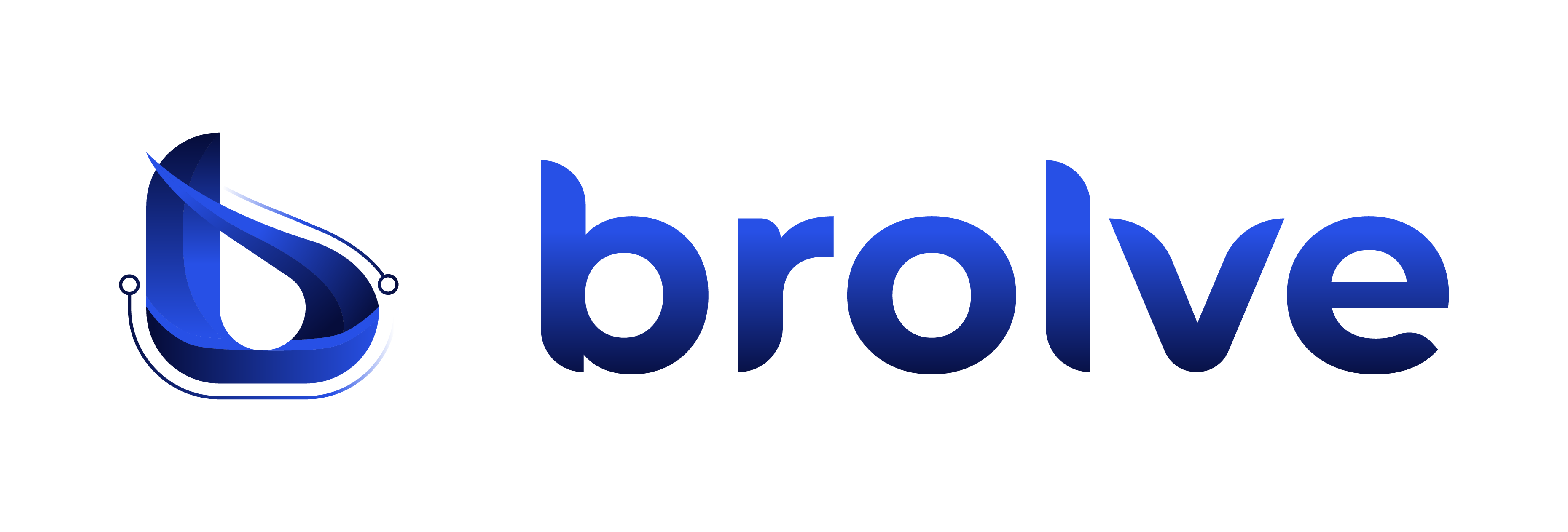1
Gereksinimler
1) Lisans:
plesk.com üzerinden bir adet lisans satın almanız gerekir. Ardından lisansınızı hizmetinizin ip adresine yönlendirin.2) Sistem Gereksinimleri:
| Sürüm: | RAM (GB) | Disk Alanı (GB) |
|---|---|---|
| Windows Server 2022 | Minimum: 2GB, Önerilen: 4GB | Minimum: 20GB, Önerilen: 40GB |
| Windows Server 2019 | Minimum: 2GB, Önerilen: 4GB | Minimum: 20GB, Önerilen: 40GB |
| Windows Server 2016 | Minimum: 2GB, Önerilen: 4GB | Minimum: 20GB, Önerilen: 40GB |
| Windows Server 2012R2 | Minimum: 2GB, Önerilen: 4GB | Minimum: 20GB, Önerilen: 40GB |
2
Plesk Kurulum
Otomatik kurulum her şeyi yaptığı için sizin ekstra bir şeye ihtiyacınız yoktur.
Tek Tıkla Kurulum:
Tarayıcı Üzerinden Kurulum:
- Aşağıdaki komut ile kurulumcuyu indirin ve çalıştırın.
-
8447 portuyla web arayüzüne ulaşın. Örnek URI
http://ip-adresi:8447veyahttp://sunucu-adi.com:8447. -
Arayüze giriş bilgileriniz:
rootkullanıcı ve cihaz şifrenizdir. - “Install or upgrade product” butonuna tıklayınız.
- Son çıkan stable sürümü seçip, “Continue” butonuyla devam edin.
- Yükleyeceğiniz paketleri seçip, “Continue” butonuyla devam edin.
- Bir konsol çıktısı göreceksiniz, kurulum bitene kadar bekleyiniz.
3
Kurulum Sonrası
Kurulum bittikten sonra
http://ip-adresi:8443 veya http://sunucu-adi.com:8443 URI’leri üzerinden arayüze ulaşın ve Yönetici hesabını kaydolunuz. Sonrasında admin kullanıcı adı ve az önce girdiğiniz şifre ile giriş yapabilirsiniz. Lisans aşamasında 30 günlük deneme lisansı başlatabilirsiniz veya 1. aşamada aldığınız lisansın kodunu giriniz.Sunucu hizmetinize Plesk Web Hosting Yönetim Paneli kurulum hizmetimiz vardır. İlgileniyorsanız bizimle iletişime geçin!
Eğer yardıma ihtiyaç duyarsanız Discord topluluğumuz üzerinden bir destek talebi oluşturarak bizimle iletişime geçin.